- " Android 에서 컴퓨터로 문자 메시지를 어떻게 전송하나요?"
- "Samsung Galaxy S8에서 컴퓨터로 문자 메시지를 어떻게 전송하나요?"
- "문자 메시지를 내 컴퓨터로 어떻게 전송할 수 있나요?"
- "삼성은 문자 메시지를 백업할 수 있나요?"
...
백업으로 삼성 휴대폰에서 컴퓨터로 문자 메시지를 전송해야 하는 이유는 무엇입니까? 대답은 이 메시지가 우리의 친구, 가족 또는 우리에게 중요한 누군가가 문자로 보낸 것이라는 것입니다. 우리는 이 메시지를 읽고 과거에 일어난 일을 계속해서 회상할 수 있습니다. 휴대폰에 공간이 부족하면 일부 저장 공간을 확보하기 위해 휴대폰을 비워야 합니다. 우리는 메시지를 삭제할 수 없으며 그것은 불가능하며 어리석은 행동입니다. 하지만 이제 여기에 질문이 있습니다. 백업으로 삼성 휴대폰에서 컴퓨터로 문자 메시지를 어떻게 전송할 수 있습니까?

걱정하지 마세요. 제가 여기 있는 목적은 여러분에게 삼성 휴대폰에서 PC로 문자 메시지를 전송하는 가장 쉬운 방법을 알려주고 수행 방법을 알려드리기 위한 것입니다. 간다!
1부: 삼성 휴대폰에서 컴퓨터로 문자 메시지를 전송하는 고급 방법
2부: Samsung Kies를 사용하여 Samsung Galaxy에서 문자 메시지를 다운로드하는 방법
3부: 삼성 스마트 스위치를 통해 휴대폰에서 컴퓨터로 문자 메시지를 복사하는 방법
4부: 이메일로 Samsung Galaxy에서 문자 메시지를 내보내는 방법
5부: 타사 앱을 사용하여 휴대폰에서 컴퓨터로 문자 메시지를 가져오는 방법
종합 프로그램인 Coolmuster Android Assistant 사용하여 삼성 휴대폰에서 컴퓨터로 문자 메시지를 전송하는 것이 제가 소개하고 싶은 첫 번째 방법입니다. 이 프로그램을 사용하여 삼성에서 PC로 중요한 메시지를 전송하는 것은 정말 가치가 있습니다. 전송 과정에서 중요한 메시지가 손실되지 않고 새로운 사용자가 쉽게 조작할 수 있기 때문입니다.
Android Assistant가 지원되는 휴대전화 모델은 무엇인지 궁금하실 것입니다.
Samsung Galaxy S23/S22/S20/S10/S10+/S10e, Samsung Galaxy Note 10/Note 9/Note 8, Samsung Galaxy J3/J3 Pro, Samsung Galaxy A9/A8, HTC, Sony와 같은 기타 8000개 이상의 Android 장치를 지원할 수 있습니다. , Xiaomi, HUAWEI, LG, ZTE, OPPO, Motorola 등
다음으로 Coolmuster Android Assistant 의 기능 중 2가지를 보여드리고 싶습니다. 하나는 클릭 한 번으로 모든 메시지를 PC로 내보낼 수 있다는 것이고, 다른 하나는 문자 메시지를 선택적으로 PC에 복사하는 것입니다.
>> 1.1 한 번의 클릭으로 Samsung Galaxy에서 PC/ Mac 으로 문자 메시지를 내보내는 방법
>> 1.2 삼성 휴대폰에서 컴퓨터로 문자 메시지를 선택적으로 복사하는 방법
1단계: 프로그램을 실행하고 USB 케이블을 통해 삼성 휴대폰을 연결합니다.
이 단계에서는 PC의 Coolmuster Android Assistant 가 삼성 휴대폰을 감지할 수 있도록 휴대폰에서 USB 디버깅을 활성화 해야 합니다.

2단계: 1-클릭하여 삼성의 모든 문자 메시지를 PC로 내보냅니다.
프로그램이 Samsung을 성공적으로 감지한 후 " Super Toolkit " 아이콘을 클릭하고 " 백업 " 아이콘을 탭하면 모든 내용이 다른 창의 목록에 표시됩니다. 다음으로, " 메시지 " 옵션을 선택하고 " 찾아보기 " 옵션을 클릭하여 휴대폰에서 문자 메시지를 저장할 위치를 선택하는 것을 잊지 마세요. 그런 다음 " 백업 " 아이콘을 클릭하여 프로세스를 시작합니다.

완성된! 이것이 Samsung Galaxy가 문자 메시지를 컴퓨터로 전송하는 방법입니다. 삼성 휴대폰의 모든 중요한 문자 메시지는 이미 PC에 저장되어 있습니다. 선택한 위치로 이동하여 확인할 수 있습니다.
당신은 좋아할 것입니다 :
2023년 최고의 삼성 PC 제품군 6가지: 대부분의 사람들은 모른다
Samsung Galaxy가 문자 메시지를 저장하는 방법을 확인하세요.
1단계: 프로그램을 실행하고 USB 케이블을 통해 삼성을 연결하세요.
위의 1단계와 동일합니다.
2단계: 삼성에서 PC로 문자 메시지를 선택적으로 복사
왼쪽에서 " SMS " 버튼을 선택하면 모든 메시지의 세부정보가 오른쪽 패널에 표시됩니다. 저장하기 전에 텍스트를 보낸 사람을 선택하고 " 내보내기 " 버튼을 누르면 HTML, 텍스트, CSV로 내보내거나 PC의 파일을 선택적으로 백업하고 저장할 폴더를 선택할 수 있습니다. " 확인 " 옵션을 눌러 전송을 완료하세요.

삼성 휴대폰에서 PC로 SMS 메시지를 전송하는 방법은 다음과 같습니다.
팁:
문자를 보낸 연락처 중 하나를 선택하면 두 사람 사이의 내용이 오른쪽에 표시됩니다. 메시지 중 하나를 PC로 복사할 수 있을 뿐만 아니라 메시지 전달, 삭제, 편집도 가능합니다.
또한 새 대화 상자를 만들어 컴퓨터에서 메시지를 보낼 수 있으며 PC에서 보낸 이 메시지가 삼성에도 나타납니다.
놓칠 수 없는 것:
iTunes Music을 Samsung S23으로 전송하는 4가지 방법
삼성 휴대폰 사용자라면 Samsung Kies 에 익숙할 것입니다. 이는 사용자가 Samsung 장치에서 파일을 전송할 수 있도록 Samsung이 설계한 공식 프로그램입니다. 따라서 삼성 휴대폰에서 문자 메시지를 쉽게 다운로드할 수 있습니다. 휴대폰에서 USB 디버깅을 활성화하는 것을 잊지 마세요. 단계는 다음과 같습니다.
Samsung Galaxy S3/S4/S5/S6/S7/S8/S9/S10에서 문자 메시지를 다운로드하는 방법을 확인하세요.
1단계: Kies를 실행하고 Samsung을 PC에 연결합니다.
PC에 Samsung Kies를 설치하고 USB 케이블을 사용하여 Samsung 휴대폰을 PC에 연결한 후 장치가 성공적으로 감지될 때까지 잠시 기다립니다. 프로그램을 처음 실행하면 인터페이스가 다음과 같이 표시됩니다.
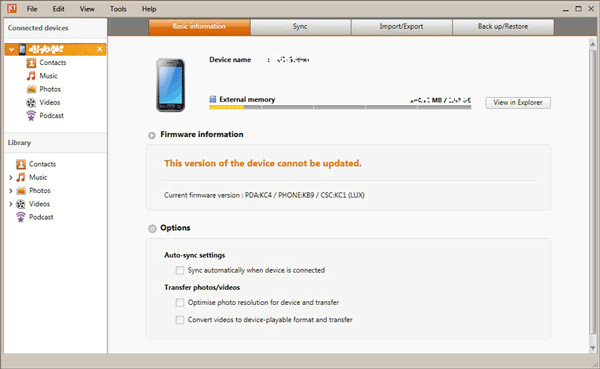
2단계: Samsung Galaxy Phone에서 PC로 문자 메시지를 다운로드합니다.
화면 상단의 " 가져오기/내보내기 " 옵션을 탭하고 " 메시지 "를 선택한 다음 " PC로 내보내기 "를 눌러 프로세스를 시작하세요.
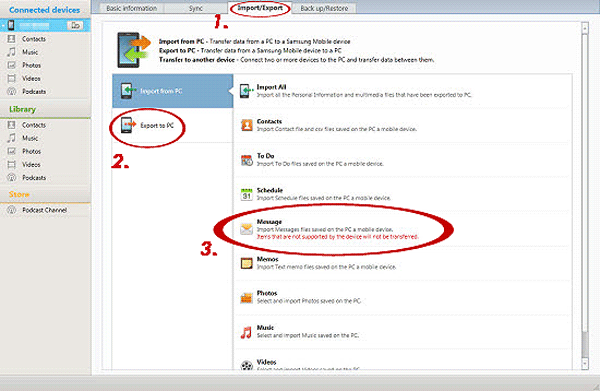
참고: 화면 상단에 " 가져오기/내보내기 " 옵션이 없는 경우 대신 " 백업/복원 " 버튼을 선택하고 " 메시지 " 아이콘을 찾아 " 데이터 백업을 클릭한 후 " 개인 정보 " 섹션에서 해당 아이콘을 선택하십시오. " 버튼. 그런 다음 " 백업 "을 눌러 프로세스 전송을 시작하십시오.
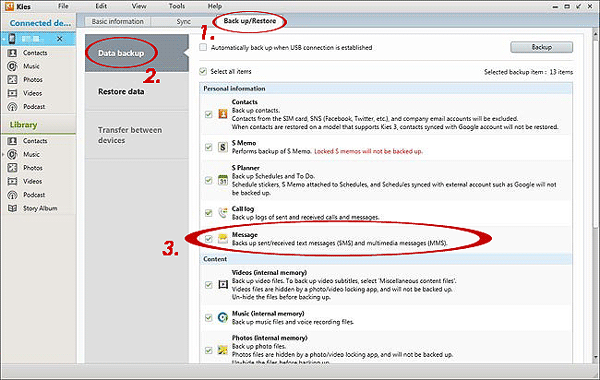
또한 읽어보세요:
삼성에서 iPhone으로 사진을 전송하는 방법 [상위 4가지 방법]
세 번째 방법은 또 다른 공식 삼성 소프트웨어인 삼성 스마트 스위치를 소개하는 것입니다. 한 삼성 장치에서 다른 삼성 장치로 데이터를 전송하도록 설계되었지만 이제 이를 사용하여 삼성 휴대폰에서 컴퓨터로 문자 메시지를 전송할 수 있습니다. 여기서는 휴대폰에서도 USB 디버깅을 활성화해야 합니다.
Samsung Galaxy S3/S4/S5/S6/S7/S8/S9/S10 백업 SMS 방법을 확인하세요.
1단계: USB 케이블을 통해 Samsung을 PC에 연결합니다.
휴대폰을 컴퓨터에 연결하기 전에 삼성 스마트 스위치를 설치하고 프로그램을 실행하는 것을 잊지 마세요.
2단계: 삼성 메시지를 PC에 백업하세요.
삼성 휴대폰이 감지되면 해당 모델이 인터페이스에 표시됩니다. " 백업 "을 클릭하면 모든 문자 메시지를 포함한 모든 데이터가 PC에 저장됩니다.
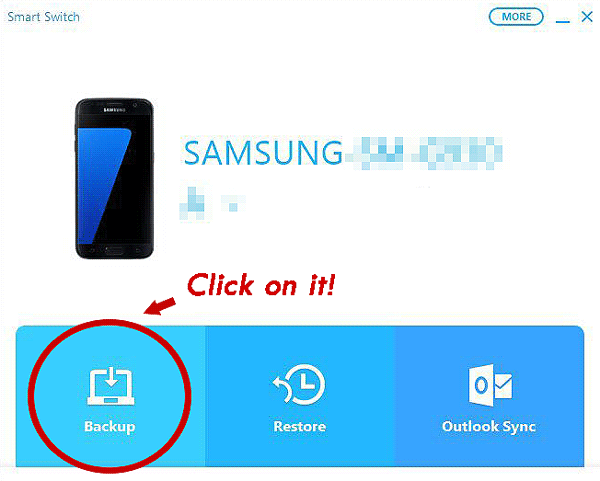
타사 앱을 사용하고 싶지 않은 경우 이메일로 삼성에서 문자 메시지를 내보낼 수 있습니다.
삼성 휴대폰에서 컴퓨터로 메시지를 다운로드하는 방법은 다음과 같습니다.
1단계: 저장하고 싶은 메시지를 선택하세요.
" 메시지 " 앱으로 이동하여 내보내려는 메시지를 선택하세요.
2단계: 삼성에서 PC로 문자 메시지를 내보냅니다.
화면 오른쪽 상단에 있는 점선 버튼을 클릭하고 " 더 보기 " 옵션을 선택한 다음 " 공유 " 아이콘을 선택하고 " 이메일 " 버튼을 누른 다음 메시지를 전송할 이메일 주소를 작성하세요. 이메일 계정에 로그인하여 PC에서 보낸 메시지를 다운로드하세요.

물론 SMS 백업 및 복원 , SMS 백업+등과 같은 Android 애플리케이션을 최대한 활용할 수 있습니다. 참고하실 수 있도록 SMS 백업 및 복원과 SMS 백업+ 단계를 소개하겠습니다.
>> 5.1 SMS 백업 및 복원을 사용하여 휴대폰에서 컴퓨터로 문자 메시지 가져오기
>> 5.2 SMS 백업+를 사용하여 휴대폰에서 컴퓨터로 문자 메시지 가져오기
Samsung Galaxy S4/S5/S6/S7/S8/S9/S10에 문자 메시지를 저장하는 단계:
1단계: SMS 백업 및 복원을 다운로드하고 삼성에서 실행하세요.
Google Play 스토어에서 SMS 백업 및 복원을 다운로드하고 지침에 따라 성공적으로 설치하고 실행하세요.
2단계: 휴대폰에서 PC로 메시지를 가져옵니다.
앱을 열 때 " 백업 " 버튼을 클릭해야 합니다. 그러면 완료해야 하는 팝업 창이 나타납니다. " 문자 메시지 "를 클릭하고 이름을 지정하고 원하는 " 모든 대화 " 또는 " 선택한 대화만 "을 선택할 수 있습니다. Google 드라이브, Dropbox 또는 이메일과 같은 데이터를 저장하려면 " 백업 위치 "를 선택하십시오. 그런 다음 "백업"을 탭하여 메시지를 저장하세요.
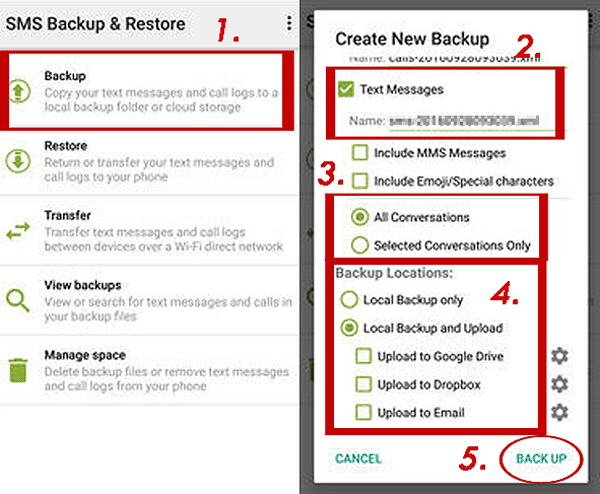
PC에서 Google, Dropbox 또는 이메일 계정으로 로그인하여 메시지를 다운로드할 수 있습니다.
이 방법을 사용하려면 SMS Backup+에는 Gmail 계정에 대한 IMAP 액세스가 필요하므로 Gmail 계정이 있어야 합니다. 가져온 메시지를 저장하는 데 Gmail 계정을 사용하는 것이 더 쉬울 것입니다.
Samsung Galaxy S3/S4/S5/S6/S7/S8/S9/S10 문자 메시지를 백업하는 방법은 다음과 같습니다.
1단계: Gmail의 IMAP을 확인하고 Samsung에서 SMS Backup+를 다운로드하세요.
Gmail의 " 설정 "으로 이동한 다음 " 전달 및 POP/IMAP "을 눌러 계정에 로그인한 후 " IMAP 활성화 "가 선택되어 있는지 확인하고, 열리지 않으면 선택하세요. Google Play 스토어에서 SMS Backup+를 다운로드하고 지침에 따라 성공적으로 설치하고 실행하세요.
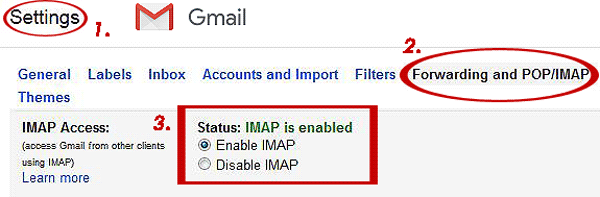
2단계: 삼성에서 컴퓨터로 메시지를 백업합니다.
먼저 Gmail 계정에 연결해야 합니다. " 연결 "을 클릭하고 메시지가 나타나면 Gmail 계정을 선택하십시오. 권한을 부여하려면 " 허용 "을 선택하세요. 첫 번째 백업 여부를 묻는 메시지가 나타나면 "백업"을 선택하십시오. 그러면 앱이 Gmail 계정에 메시지를 백업하기 시작합니다.
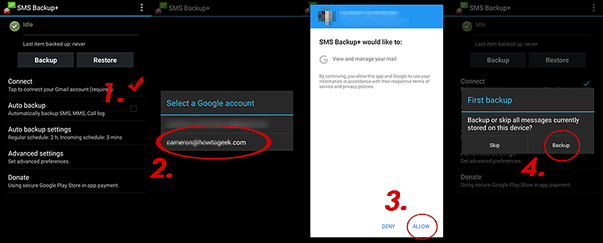
팁: " 연결 " 옆에 있는 " 자동 백업 "을 선택하면 이 프로그램은 원하는 경우 SMS, MMS, 통화 기록을 자동으로 백업합니다.
결론:
Coolmuster Android Assistant 적극 추천하고 싶은 이유는 이 프로그램이 할 수 있는 기능입니다.
기본 기능은 Android 휴대폰과 PC 간에 연락처, SMS, 통화 기록, 음악, 비디오, 사진 등을 전송하는 것입니다. 그런 다음 단 한 번의 클릭만으로 PC에서 Android 휴대폰의 모든 데이터를 백업 및 복원하고 모든 파일을 100% 확실히 보관할 수 있습니다. 또한 PC에서 휴대폰으로 애플리케이션을 설치하거나 제거하는 데 사용할 수도 있습니다. 마지막으로 중요한 점은 연락처를 Outlook으로 내보내고 Outlook에서 연락처를 가져올 수 있다는 것입니다. 이것이 Coolmuster Android Assistant 의 새로운 기능입니다.
일단 이 프로그램을 사용해보면 관심을 갖게 될 것입니다.
인기 기사:
Samsung Galaxy S9/S8에서 컴퓨터로 연락처 복사





